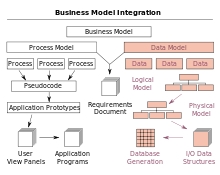Interneten beharrezko orria irekitzeko ezintasuna da arazo ohikoenetako bat. Aldi berean, izena behar bezala ezartzen da helbide-barran. Zentzuzko galdera sortzen da gunea, hain beharrezkoa den, zergatik ez den irekitzen. Arazo hau arrazoi ugari egon daitezke: ikusizko akatsetatik hasi eta barneko software akatsetara arte.
edukiaren
- Ezarpen errazak egiaztatzea
- Interneteko lana
- Birusak eta ordenagailuen babesa
- Arakatzailearen lana
- Ezarpen konplexuak diagnostikatu
- Ostalariak Fitxategia
- TCP / IP protokoloaren jarduera
- Arazoak DNS zerbitzariarekin
- Erregistroaren konponbidea
- Proxy nabigatzaileak
Ezarpen errazak egiaztatzea
ez arrazoi elementalakdoikuntza sakonera jo gabe konpondu daitekeena. Adierazle horiek faktore ugaritan oinarritzen dira, baina kontuan hartu aurretik orri irekian idatzita dagoena irakurri beharko zenuke. Zenbait kasutan, Interneteko hornitzaileak berak gunera igarotzea debekatu dezake. Horren arrazoia ziurtagiri edo domeinuaren sinadura falta izan daiteke.
Interneteko lana
Helbide hau irekitzeari uzteko arrazoi nagusia izan daiteke Interneteko gabezia. Diagnostikatu sareko kablea ordenagailu eramangarri edo ordenagailu baten konexioa egiaztatuz. Haririk gabeko sarea konfiguratuta, egiaztatu Wi-Fi estaldura eta hautatu zure gogoko sarea.
Gailura Interneteko fluxua mugatzeko arrazoia bideratzailea edo komunikazio zerbitzu hornitzailea izan daiteke. Bideratzailea ikusteko, beharko zenuke ikusi sareko kable guztiakbideratzailea eraman eta gero berrabiarazi gailua.
Beste kontrol metodo bat lineako programa bat irekitzea izan daiteke, adibidez, skype. Paneleko ikonoa berdea bada, Internet dago, eta arazoa desberdina da.
Birusak eta ordenagailuen babesa
Azken sistema duen azken ereduko makina “adimentsuena” ere ez da malware kalteak jasaten. Dira ordenagailuan sartu modu desberdinetan, eta hona hemen horietako batzuk:
- Lizentziarik gabeko edo zalantzazko softwarea instalatzea.
- Ordenagailu eramangarri batera konektatzea egiaztatu gabeko flash unitate edo smartphonen USB bidez.
- Ezohiko Wi-Fi sarera konektatzea.
- Deskargatu egiaztatu gabeko fitxategiak edo luzapenak arakatzailean.
- Lineako iturri ezezagunak sartzea.
Gailu batean behin, malwareak ahal du eragin kaltegarria aplikazioak eta sistema bere osotasunean lantzeko. Arakatzailean behin, luzapena aldatzen dute, iruzurgileak iruzur-gunera birbideratzen.
Posible da hau ikustea beste izen bat helbide-barran agertzen bada edo izan beharko lukeenaren antzekoa bada. Arazoren bat gertatzen bada, antivirus instalatu behar duzu ordenagailuan eta disko guztiak sakonki eskaneatu. Programak fitxategi susmagarriak hautematen baditu, berehala ezabatu beharko lirateke.
Gailuko sistema bakoitzak bere aurkako aurkako babesa du firewall edo firewall deritzona. Askotan, horrelako suebakiak nahi ez diren eta kaltegarriak ez diren guneak zerrendatzen ditu.
Software arriskutsua hautematen ez bada, baina oraindik gune batzuk ez dira arakatzailean irekitzen, orduan Windows Defender eta antivirus desgaitzea kasu honetan lagunduko du. Baina kontuan izan gailua arriskuan egon daitekeela arakatzailean lineako bihurketak direla eta.
Arakatzailearen lana
Gune batzuek arakatzailean irekitzen ez dituzten faktoreak, haren okerrak. Arrazoi hauengatik gerta daitezke:
- Arakatzailea ziurtagiririk gabeko guneetatik edo sinadurarik gabe babestuta dago.
- Gordetako orriaren ikonoa zaharkituta dago eta esteka ez dago erabilgarri.
- Luzapen gaiztoak instalatu dira.
- Guneak ez du funtzionatzen arrazoi teknikoengatik.
Arakatzailearekin arazoa konpontzeko, esteka eskuzko moduan sartzen saiatu behar duzu. Arazoak bere horretan jarraitzen badu, orduan iraungitako luzapen guztiak kendu eta cachea garbitu behar dituzu. Prozedura hau baino lehen, gorde laster-marka guztiak posta elektronikoko kontuan edo fitxategi batean.
Nabigatzaile bakoitzak ditu norberaren ezarpenak eta gune kaltegarrien babesa. Orrialdea bistaratzen ez bada, beste arakatzaile batean edo zure telefonoan ireki behar duzu. Manipulazio hauetan zehar dena bistaratzen bada, kontua arakatzailearen baitan dago, eta bertan ezarpenak ulertu behar dira.
Ezarpen konplexuak diagnostikatu
sisteman fitxategiak araztea erraza da, jarraitu argibideak. Nahi den gunea irekitzeaz arduratzen diren konfigurazio batzuk ezkutatzen dira, baina hainbat manipulaziorekin lor daiteke eta editatzea emaitza lortzeko.
Ostalariak Fitxategia
Ordenagailu batean Interneteko orrialdeak bisitatzean, bilaketaren eta historiaren egoerari buruzko informazio guztia "Ostalariak" testu-dokumentu batean gordetzen da. Interneten lan egiteko beharrezkoak diren sarrerak ordezkatzen dituzten birusak preskribatzen ditu.
Lehenespenez, fitxategia hemen dago: Windows 7, 8, 10 C: Windows System 32 Drivers etc ostalariek irekitzen dute Notepad erabiliz. Sistema eragilea beste disko batean instalatuta badago, aldatu lehenengo letra. Eskuz aurkitu ezin baduzu, bilaketa erabil dezakezu lerroan "etc" zehaztuz. Fitxategia dagoen karpeta da.
Dokumentua ireki ondoren, beheko lerrora begiratu behar zenuke eta sarrera susmagarriak ezabatu, eta ondoren zuzenketak zuzendu "Fitxategia" fitxan klik egin eta "gorde" aukera hautatuta.
"Ostalariak" editatu ezin diren egoerak daude. Ondoren arazo hauek agertzen dira:
- Dokumentuaren 2. karpetan. Kasu honetan jatorrizko fitxategia aurkitu behar duzu eta aldatu. Sham birusak luzapena "tkht" aldatzen du, benetakoa ez.
- Fitxategia falta da zehaztutako helbidean. Horrek esan nahi du birusak dokumentua maskara egin duela, eta ez dagoela ohiko moduan antzemateko modurik.
Dokumentua "Propietateak" karpetara joanez, fitxan "Tresnak" aukeran klik egin eta karpeta mota aukeratu behar duzu. Desmarkatu "Erakutsi ezkutuko fitxategiak eta karpetak" aukera eta gero berretsi ekintza "ok" botoiarekin, emaitza gordetzean. Manipulazio hauen ondoren, fitxategia bistaratu behar da, eta editatzeko aukera dago.
Ekintza horien ondoren erabiltzaileak ezin du gunea ireki, fitxategia deskodetzeko metodo sakonagoa dago, komando lerroaren bidez burutzen dena. "Irabazi + R" sakatzean, "Exekutatu" aukera bistaratzen da, "cmd" gidatu behar duzun tokian. Agertzen den leihoan, idatzi "route - f", eta ondoren hasi gailua berrabiarazi eta guneak kargatu beharko du.
TCP / IP protokoloaren jarduera
IP helbideak gorde eta konfiguratzen diren tokia TCP / IP protokoloa deitzen da, zuzenean konektatuta dago sarera. Protokoloen funtzionamendu okerra birusak edo malwareak eragin dezake aldaketak eginez. Beraz, aukera hau honela egiaztatu beharko zenuke:
Ireki "Sareko konexioak" karpeta, eraman kurtsorea editatzeko aukeratutako uneko harreraren ikonora. Botoia sakatuta, eskuineko menua ireki eta "Ezaugarriak" fitxan klikatu.
"Osagaiak" goiburuko "Sareak" aukeran, markatu Internet protokoloaren ondoko laukia 4. edo 6. bertsioarekin, IP helbidea aldatzen bada, I P v 4 protokoloan ere konfiguratu behar duzu. Ekintzak honelakoak dira:
- TCP / IP protokoloen leihoan, markatu IP - osagaien ezarpenak eta igorpena automatikoki gertatzen direla. Gauza bera egin beheko DNS zerbitzariarekin, aldaketak gordetzean.
- "Aurreratua" fitxan, IP parametroak kokatzen dira, non ezaugarri "guztien" ondoan dagoen "harrera automatikoa" markatu behar duzun. "IP helbidea" eta "Azpi-maskara" eremuetan, idatzi gailuaren helbidearen balioa.
I P v 6 protokoloa esleitzeko komandoaren IP helbidea aldatzean, hauetako bat egin behar da:
- Markatu zerbitzu hornitzailearen "ezarpenak automatikoki jasotzeko" aukera DHCP protokoloan. Gorde emaitza monitorean "Ados" botoian klikatuz.
- IP esleitu IPv eremuetan 6 helbidera, non azpisareko aurrizkiaren eta atebide nagusiaren zenbakiak idatzi behar dituzun gailuaren helbide parametroekin. Ekintzak konpondu ondoren "Ados" klikatuz.
Arazoak DNS zerbitzariarekin
Kasu askotan, Interneteko hornitzaileek DNS automatikoki transferitzen dituzte. Baina gehienetan, sartutako helbidearekin, orriak ez dira irekitzen. Parametro zuzenak eta DNS helbide estatistikoa ezartzeko, ekintza hauek burutu ditzakezu Windows-erako diseinatuta daude:
- Panelean, hautatu "Interneteko konexioa" ikonoa, joan "Sarea eta partekatzeko kudeaketa" edo "Tokiko eremuko konexioa" Windows 10 "Ethernet". Bilatu "Aldatu egokitzailearen ezarpenak" zutabea, egin klik ikonoan, "Propietateak" hautatuz.
- Wi-Fi konexio baterako, ikus "Haririk gabeko sare konexioa" fitxa. Ondoren, kontuan hartu "Internet Protocol 4. bertsioa (TCP / IPv 4)" elementua, non "Propietateetara" joan behar duzun. Begiratu zutabe ondoko laukia "Erabili DNS zerbitzarien helbide hauek" eta gidatu zenbakietan: 8.8.8.8, 8.8.4.4. Ondoren, konprometitu aldaketak.
Modu berean, posible da DNS editatzea bideratzailearen edo gailu mugikorren ezarpenetan IP helbideak aldatuz.
Erregistroaren konponbidea
Ezarpenen datu-basearen funtzionaltasuna eta sortutako profilak, kontuak, pasahitzak gordetzea, instalatutako programekin elkarrekintza erregistroa da. Garbitzean alferrikako spamak, lasterbide gehigarriak, ezabatutako programen arrastoak eta abar kenduko dira. Maila berean, fitxategi maltzurrak biltegian egon daitezke. Alferrikako zaborrak botatzeko bi modu daude:
Win + R teklak erabiliz, Windows 7 eta 8 exekutatzeko lerroari deitzen zaio eta 10. bertsioan Find deitzen zaio. "Regedit" hitza sartu eta karpeta honetarako bilaketa egiten da. Ondoren, egin klik aurkitutako fitxategian.
Irekitzen den leihoan, HKEY _ LOCAL _ MACHINE izena duen fitxa aurkitu behar duzu, sekuentzia hierarkiko batean irekiz. Bilatu SOFTWARE Microsoft Windows NT CurrentVersion Windows, eta azken atalean egin klik Applnit _ DLLs. Bolumen honek ez du parametrorik. Bere irekitzean testu edo alboko ezaugarri desberdinak nabaritzen badira, ezabatu egin beharko lirateke eta aldaketak gorde.
Modu alternatibo eta zailagoa da programak erabiliz erregistroa garbitzea. Ohikoenetako bat CCleaner da, sistema optimizatzen du zaborra kenduz. Aplikazioa instalatu eta arazoa konpontzea benetan klik pare bat besterik ez da. Utilitatea instalatu eta exekutatu ondoren, "Erregistroa" fitxara joan behar duzu, egon daitezkeen arazo guztiak aurkitu eta analisia hasi ondoren. Programak konplikazioak konpondu ditzan eskatuko die, hau da, egin beharrekoa.
Proxy nabigatzaileak
Telefonoan kokatuta dauden fitxategi maltzurrek Proxy ezarpenak eta zerbitzariaren ezarpenak alda ditzakete. Tresneria berriro konfiguratu dezakezu. Nola egin hau Yandex arakatzaile ezagunaren adibidea erabiliz desmuntatu behar da:
- Hasi arakatzailea "Alt + P" teklak, kargatu ondoren eskuineko menuan dauden "Ezarpenak" sartu beharko zenuke.
- Parametroak zeharkatuz, behealdean ireki "Ezarpen aurreratuak" zutabea, aurkitu "Aldatu proxy zerbitzariaren ezarpenak" botoia.
- Balioak eskuz ezarri eta erabiltzaileak ez badu egin, orduan programa maltzur bat funtzionatu zuen. Kasu honetan, markatu "Automatikoki jaso parametroak" elementuaren ondoko laukiak.
- Hurrengo pausoa zure ordenagailua birusak eskaneatzea da sistema eskaneatuz. Garbitu arakatzailearen historia eta cachea, eta zaborretik libratu. Nabigatzailea hobeto funtziona dezan, kendu eta berriro instalatu beharko zenuke eta, ondoren, gailua berrabiarazi.
Ezagutzen diren arakatzaile guztietan, "Proxy" konfigurazio sistema berdina da. Parametro horiek guztiak egiaztatu ondoren, arakatzaileak ez ditu gune batzuk irekitzen zergatik desagertuko da, eta arazoa konponduko da.